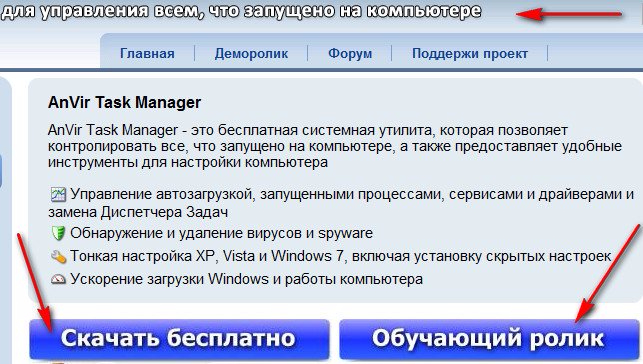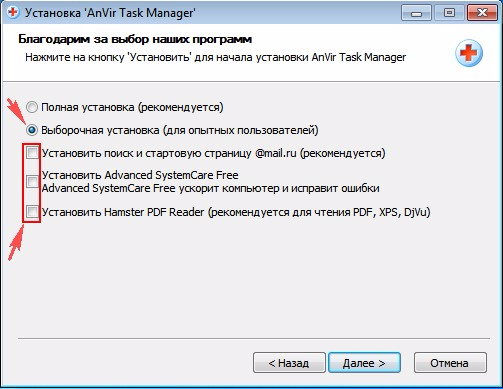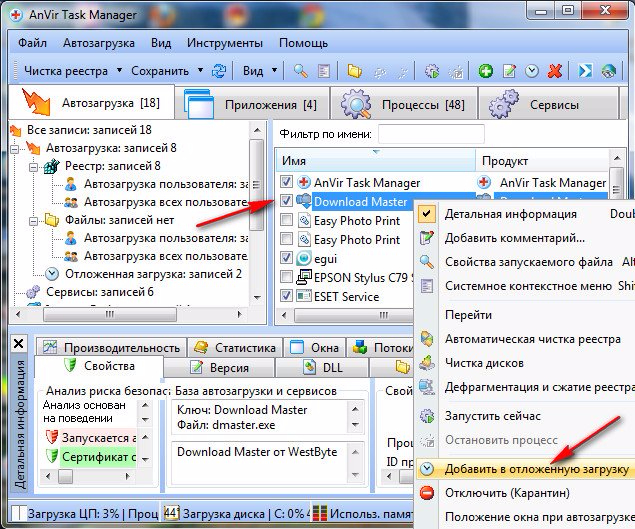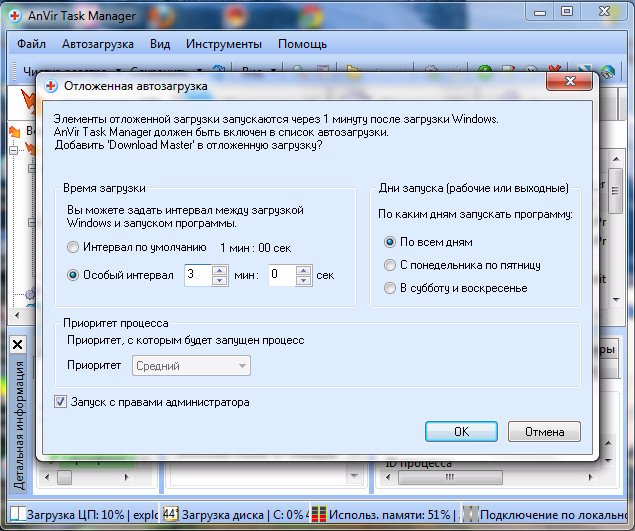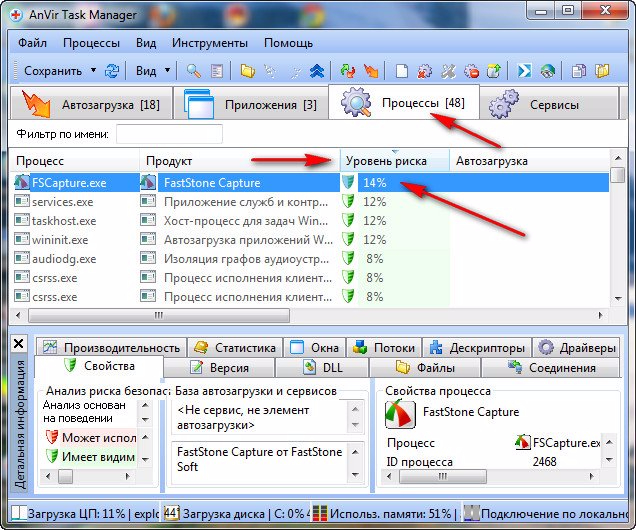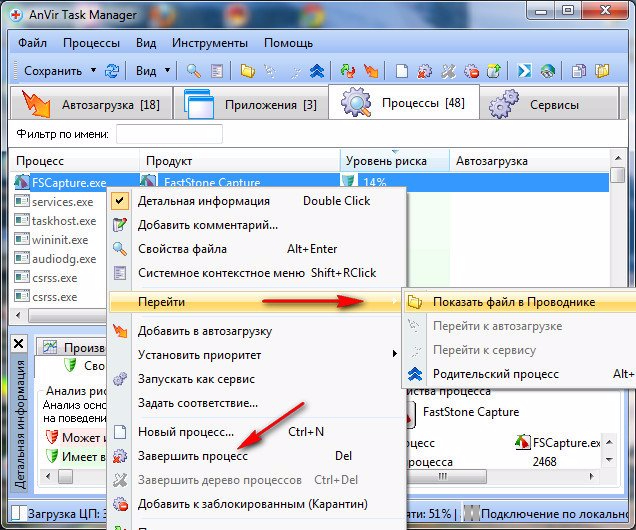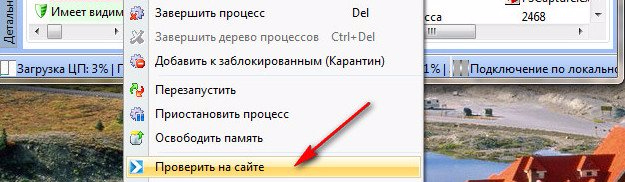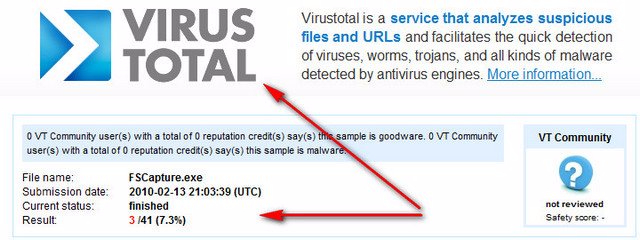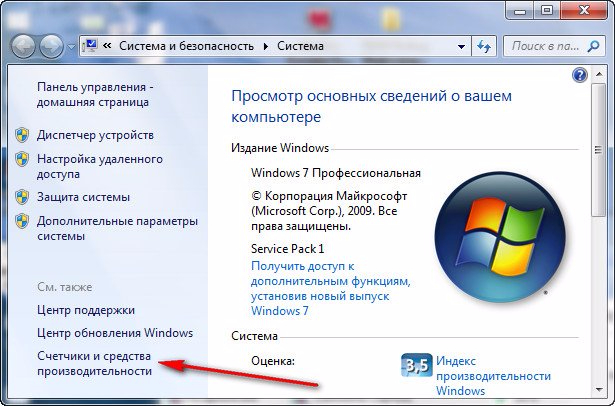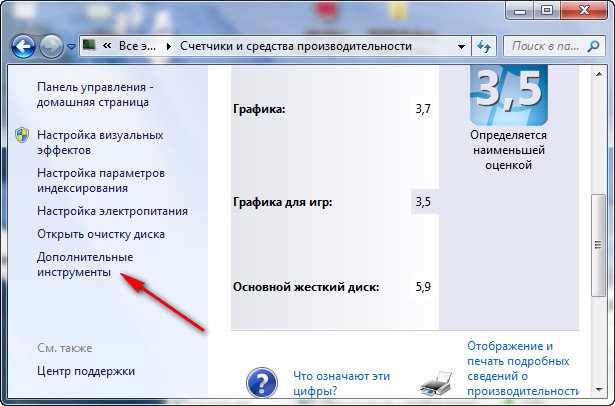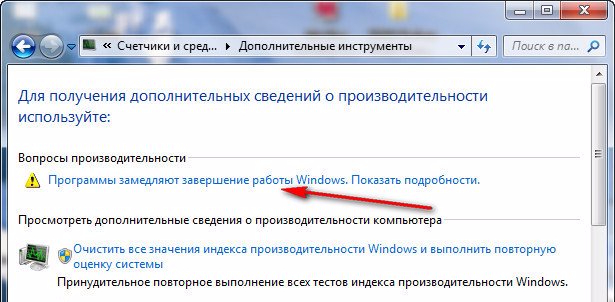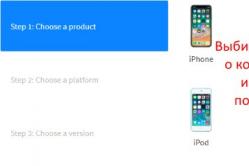Жарознижувальні засоби для дітей призначаються педіатром. Але бувають ситуації невідкладної допомоги за лихоманки, коли дитині потрібно дати ліки негайно. Тоді батьки беруть на себе відповідальність і застосовують жарознижувальні препарати. Що можна давати дітям грудного віку? Чим можна збити температуру у старших дітей? Які ліки найбезпечніші?
Розумне налаштування автозавантаження Windows одна з основних складових швидкого запускукомп'ютера. Легко налаштована складова. Для чого взагалі потрібно налаштовувати автозавантаження у Windows? Відповідь проста.
Під час запуску Windows починають завантажуватися деякі програми. Серед обов'язкових: антивірус, брандмауер, служби системи... Частина програм, що завантажуються, є важливим елементом функціонування системи. Інша важлива з міркувань безпеки.
Але в автозавантаження часто потрапляють і інші компоненти, які далеко не є необхідними. Їх поміщають туди програми, що встановлюються, нерідко без вашого дозволу. І як наслідок цього падає продуктивність ПК та збільшується споживання його ресурсів.
Клацніть на меню "Пуск" і в полі пошуку пропишіть "msconfig", натисніть на клавіатурі клавішу "enter". Клік по знайденому елементу відкриє вікно конфігурації системи.
Перейдіть на вкладку "Автозавантаження". Тут ви побачите список всього, що знаходиться в автозавантаженні при запуску Windows.
Більш конкретно за заголовками:
- Елемент автозавантаження. Назва програми, що завантажується.
- Виробник. Хтось розробив цю програму.
- Команда. Шлях до програми на твердому диску.
- Розташування. Ключ програми у реєстрі Windows або у папці автозавантаження.
- Дата відключення. Показує час деактивації компонента.
Ширину кожного заголовка можна збільшити. І що приємно, при цьому розмір елементів, що залишилися, зовсім не зменшитися. Хоча розмір вікна конфігурації обмежений, елемент горизонтального прокручування, що з'явився, допоможе в навігації по ньому. Поставте курсор миші праворуч від поля, яке потрібно збільшити, на кордоні з наступним (має з'явитися подвійна стрілка). Натисніть та, утримуючи кнопку, перетягніть поле праворуч.
У полі перед кожною програмою, для увімкнення/вимкнення автозавантаження використовується прапорець. Якщо вибрати прапорець у полі перед певною програмою, вона буде знята із завантаження Windows.
Виникає думка відключити все, звільнити ресурси та підвищити продуктивність ПК. Потім, щоб змінити, натисніть кнопку OK і перезавантажити Windows. Все дуже просто. Але...
Деякі програми, що знаходяться в автозавантаженні, мають важливе значення для комп'ютера. І відключати їх потрібно за певними правилами, про які буде розказано трохи нижче.
Що не слід вимикати.
- Безумовно, не можна відключати антивірус, брандмауер або інше пов'язане з безпекою програмне забезпечення. Перед назвою цих програм прапорець повинен стояти обов'язково (у прикладі, Avazt).
- Не слід вимикати основні служби Windows, такі як аудіо або Bluetooth.
- Компоненти системи або материнської плати. Зазвичай вони мають виробника Intel чи AMD.
Сміливо можна вимкнути.
Майже все інше. Що робити, якщо виникнуть сумніви. Для їх вирішення:
Запишіть назву елемента автозавантаження та введіть його в полі пошуку будь-якого веб-браузера.
Якщо за назвою результат не знайдено або відповідь не зрозуміла, введіть у вікні пошуку назву файлу цієї програми, що виконується, зазвичай він закінчується розширенням.EXE.
Примітка:Якщо ви не впевнені, прапорець краще не знімати. Нехай краще запускатиметься не потрібна програма, ніж відмовить необхідну.
В результаті, після нескладного налаштування автозавантаження Windows почне "запускатися" набагато швидше, не витрачаючи необхідних інших дій ресурсів.
Здрастуйте шановні читачі. У цій статті я хотів би вам розповісти про те, що таке автозавантаження Windows 7 і Windows XP і як відключати ті програми, які включаються під час завантаження комп'ютера.
Що таке автозавантаження Windows 7 та Windows XP?
Я впевнений, що рано чи пізно, так чи інакше, ви зіткнетеся з автозавантаженням. Якщо чесно, ви і так з нею стикаєтеся під час кожного запуску комп'ютера. Взяти в приклад той самий, ви його один раз встановили, запустили (точніше він сам запустився) і забули, а всі наступні запуски відбуваються автоматично при завантаженні системи Windows. Це і називається.
У деяких випадках дуже зручно, наприклад, коли під час запуску системи включається програма, з якою ви зазвичай працюєте. Хто це може використати? Та хто завгодно! Якщо ви, наприклад бухгалтер, ви можете зробити так, щоб при запуску Windows, запускалася і програма «1С Бухгалтер», припустимо. Якщо ви програміст, то інша програма і так далі, гадаю, ви мене зрозуміли. У разі , чи будь-якої іншої системи, грає позитивну роль. Але так не завжди.
Бувають такі випадки, коли при встановленні програми вона або автоматично потрапляє в автозапуск, або ви, при встановленні програми, забуваєте зняти галочку з пункту «Запускати цю програмупід час завантаження Windows» (ну або подібна фраза). І зрештою, ця програма включається і починає працювати разом із запуском системи. Ви можете спитати, чого в цьому поганого? В принципі нічого. Але є одне але. Будь-яка програма, коли вона працює, споживає певну кількість ресурсів ПК, у тому числі: процесора тощо. І добре якщо програма невелика і «їсть» мало ресурсів, але що якщо вона велика? Та й багато маленьких програм можуть вантажити комп'ютер.
Багато людей, мені часто скаржаться, мовляв, у мене майже нічого не запущено, але комп'ютер чомусь повільно працює і зависає, ти не знаєш через що? І спочатку, я завжди ставлю те саме питання, як давно ти перевіряв, що в тебе в автозавантаженні?
Які програми беруть участь в автозавантаженні, ви можете побачити в області сповіщень. Про те, що це таке, ви можете дізнатися з першого уроку, урок називається . Єдине, скажу, де вона знаходиться - ліворуч від годинника, у правому нижньому кутку екрану. Це і є автозавантаження програм у Windows 7, XP та Vista.
Чесно кажучи, на самому моєму початку, коли я тільки був початківцем комп'ютера, мені це здорово заважало. Ти включаєш комп'ютер, починають запускатися ці самі програми, які, зрозуміло, змушують комп'ютер вантажитися довше, ти намагаєшся їх закрити, вони починають зависати, ти сердишся, нервуєшся, нервові клітини вмирають, а вони не відновлюються (хоча я десь читав, що це не правда, все в нашому організмі має властивість відновлюватись).
Автозавантаження програм у Windows 7 та Windows XP. Як настроїти?
Ну а тепер давайте я вам покажу, як відключити програму з автозавантаження Windows.
Все, тепер при наступному включенні, ця програма не завантажуватиметься.
P.S. До речі, про те, як прибирати програми з автозапуску іншим способом, я розповідав у статті.
Автозавантаження програм у Windows 7
Почнемо з найпростішого та найефективнішого, не забудемо і реєстр. Знаєте, у будь-якій роботі обов'язково потрібен хороший інструмент, володіння яким ви повинні довести до досконалості. Багато користувачів початківців зазвичай шукають щось незвичайне, тоді як просте і ефективне, а так само безкоштовне, лежить у них під руками. Вам тільки потрібно терпляче навчиться користуватися ним. Для налаштування автозавантаження програм у Windows 7особисто я користуюся штатною утилітою Windows 7 msconfig і сторонньою програмою AnVir Task Manager. Останньою користуюся дуже давно, вона проста та дуже зручна, з її допомогою досить просто налаштувати автозавантаження в операційній системі. Лічильники та засоби продуктивності, а також реєстр, розглянемо наприкінці статті.
Почнемо налаштовувати автозавантаження програм у Windows 7з вбудованої утиліти msconfig. Пуск ->.
Якщо ви бажаєте максимально швидко запускати операційну систему, то тут у вас крім антивірусного забезпечення, нічого не повинно бути, ну може ще дві чи три програми. Прибрати програму з автозавантаження, можна зняттям галочки з назви та натиснути "Застосувати". До речі про останню програму у списку, зараз йтиметься.
Тепер програма AnVir Task Manager, сайт www.anvir.net
Або скачайте програму на моєму Яндекс.Диску.
Під час встановлення нічого зайвого не встановлюємо, відзначаємо пункт Вибіркова установка та знімаємо галочки з усіх пунктів.
Запускаємо програму та бачимо, що запускається у нас у системі насправді. Не ображатиму виробників програмного забезпеченняАле багато чого в автозавантаженні зовсім не потрібно. Наприклад програма – завантажувач файлів Download Master.
Також знімаємо галочку з усього зайвого. Якщо все ж таки додаток нам в автозавантаженні потрібний, можемо йому призначити відкладене завантаження. Наводимо мишу на ім'я програми та клацаємо правим клацанням, відкривається меню, в якому ми з вами вибираємо "Додати у відкладене завантаження".
Далі в розкладі вибираємо час, через який наша програма запуститься після основних системних файлів Windows 7, наприклад, перша програма через три хвилини, друга через чотири хвилини, налаштувати таким чином, ми зможемо безліч програм і всі вони запустяться не заважаючи основним системним службам ОС.
Крім того, у вкладці Процеси ви можете зупинити будь-який процес і подивитися ступінь пов'язаного з ним ризику, переглянути його файл у провіднику,
а також перевірити його на віруси на спеціальному сайті.
І останнє, наша програма буде відслідковувати всі спроби інших програм пройти в автозавантаження, при цьому запитуючи у нас у спеціальному вікні Дозволити чи ні.
Мало хто знає, що в Windows 7 є інструмент: Лічильники та засоби продуктивності і він нам також допоможе налаштувати автозавантаження программ у Windows 7 . Пуск, один раз клацаємо правою мишкою на Комп'ютер, далі властивості Лічильники та засоби продуктивності
Додаткові інструменти
У цьому вікні на моєму комп'ютері видно попередження: Програми уповільнюютьрішення роботи Windows. Показати подробиці.
Ви можете помітити, при чому тут уповільнення завершення роботи, адже ми ведемо розмову про завантаження у Windows. Пояснюю, на моєму комп'ютері проблеми із завершенням роботи, а на вашому може бути проблема із завантаженням та попередження у вас буде таким: Програми автозапускують на повільне завантаження Windows, клацаємо на ньому мишкою і будь ласка, повна інформація про дві програми, що уповільнюють завантаження Windows 7 на моєму комп'ютері, з ними мені доведеться розібратися. У вашому випадку в цьому вікні можуть бути програми, що заважають запуску ОС.
Ну і про реєстр Windows 7, окрема розмова, гілка:Думаю поки, цієї інформації для налаштування автозавантаження програм у Windows 7 буде достатньо.
- - тут вказані всі програми, що запускаються при вході поточного користувача в систему.
- - Додатки, що запускаються один раз при вході поточного користувача в систему. Далі ключі програм автоматично видаляються із розділу реєстру.